Тем, кто пользуется встроенной функцией создания скриншотов в Windows 10, вызываемой нажатием комбинации Win + Print Screen , тому приходится нередко копировать или перемещать созданные снимки из папки %userprofile%PicturesScreenshots . Таков путь по умолчанию для сохранения экранных снимков. Поскольку штатный инструмент создания скриншотов не имеет графического интерфейса и настроек.
Начинающему пользователю может показаться, что изменить этот заданный путь невозможно.
Это, конечно, не так.
Вы можете указать любую папку для сохранения создаваемых нажатием Win + Print Screen снимков, причем как минимум двумя способами.
Вот первый и самый простой.
Зайдите в папку профиля «Изображения» и откройте свойства папки «Снимки экрана». В окошке свойств вам нужно переключиться на вкладку «Расположение», нажать кнопку «Переместить».
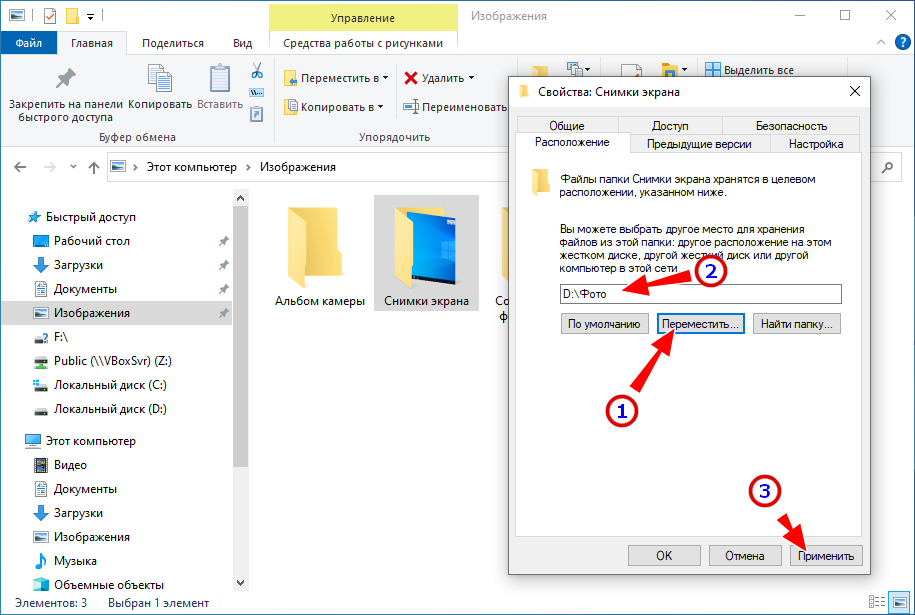
Как сделать скриншот в Windows 10? Все способы снимка экрана
И указать новый путь для сохранения экранных снимков. Откроется стандартное окно обзора, выберите в нём нужную вам папку и нажмите в нём «Выбор папки», а затем «Применить» в окне свойств каталога «Снимки экрана».
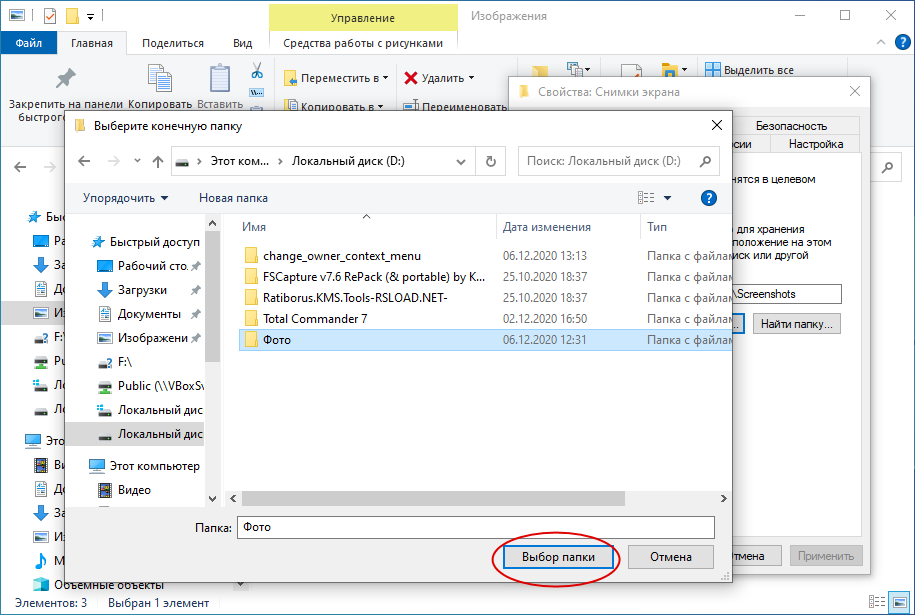
Подтвердите свой выбор нажатием «OK» в диалоговом окошке. При этом папка «Снимки экрана» исчезнет из расположения %userprofile%Pictures , а ее имя автоматически будет присвоено переназначенному каталогу.
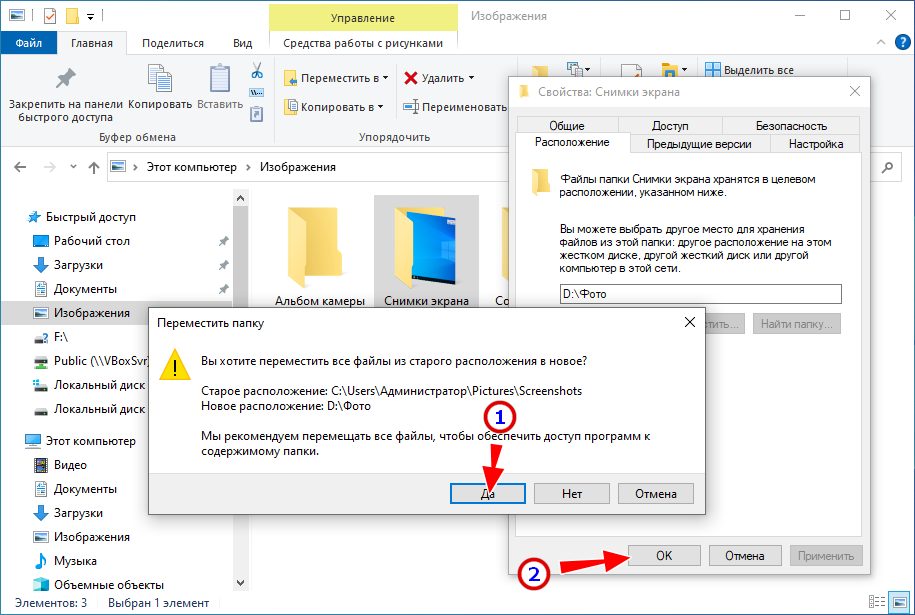
Но что интересно, путь к нему останется прежним.
В нашем примере мы назначили папку для сохранения скриншотов, которая имеет имя «Фото» . Но после изменения настроек, папка «Фото» в корне диска D получила имя «Снимки экрана» ,
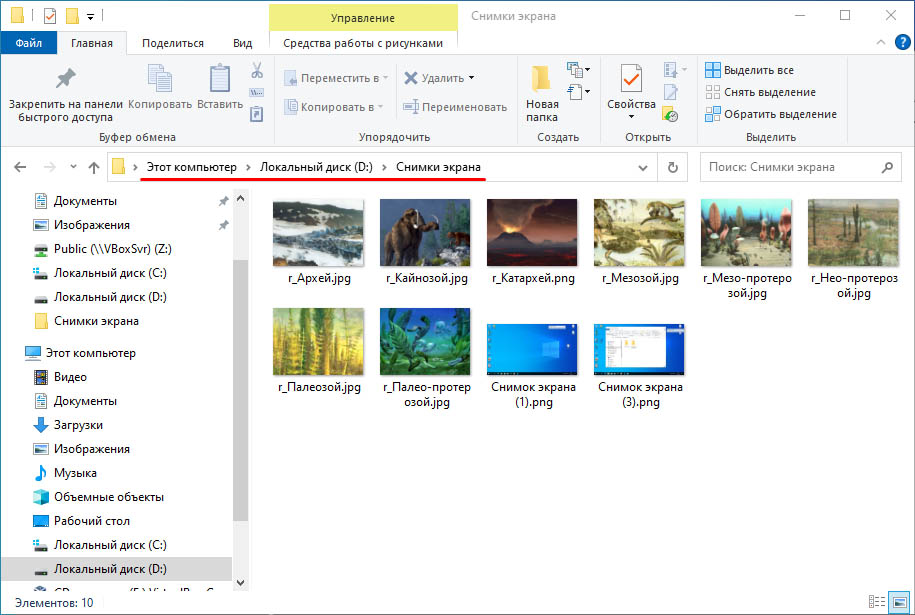
но это имя — фиктивное, так как реальный путь к ней остался прежним — D:Фото .
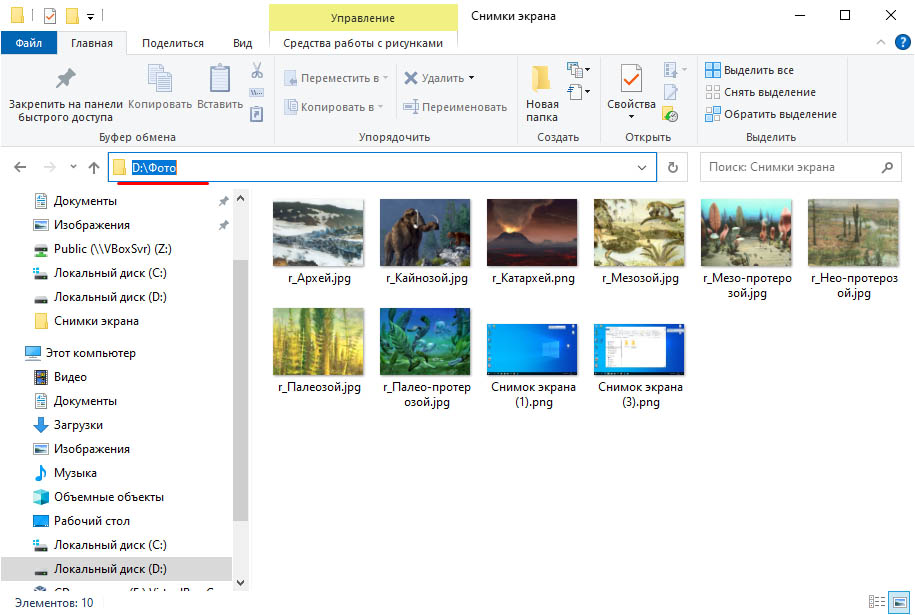
Восстановить исходные настройки можно будет в свойствах папки нажатием на вкладке «Расположение» кнопки «По умолчанию».
Правим реестр
Второй способ предполагает применение твика реестра.
Открыв в редакторе Regedit одноименной командой, разверните ветку:
HKCUSOFTWAREMicrosoftWindowsCurrentVersionExplorerUser Shell Folders
И создайте в правой колонке расширяемый (REG_EXPAND_SZ) строковый параметр и назовите его .
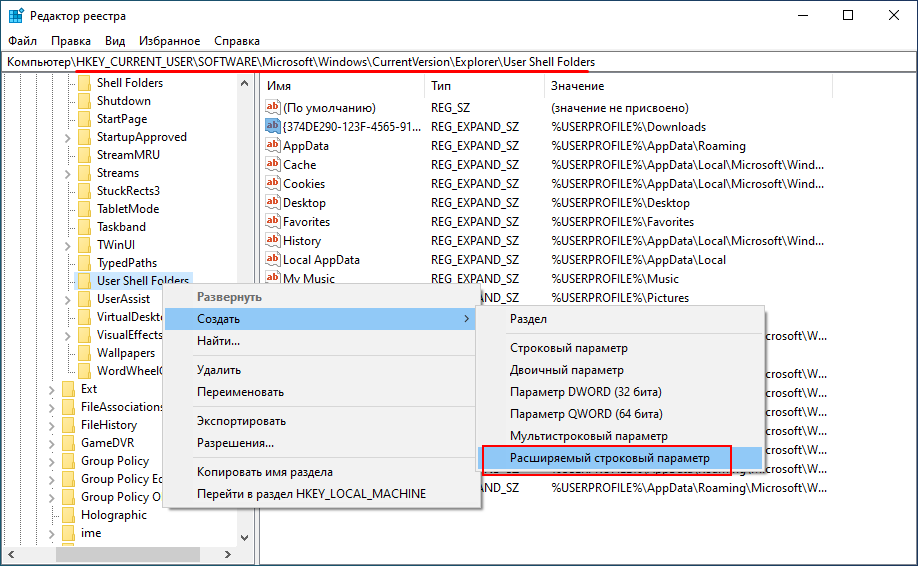
В качестве имени этого параметра укажите путь к директории, в которую станут сохраняться экранные снимки, а затем перезапустите Проводник, чтобы новые настройки вступили в силу.
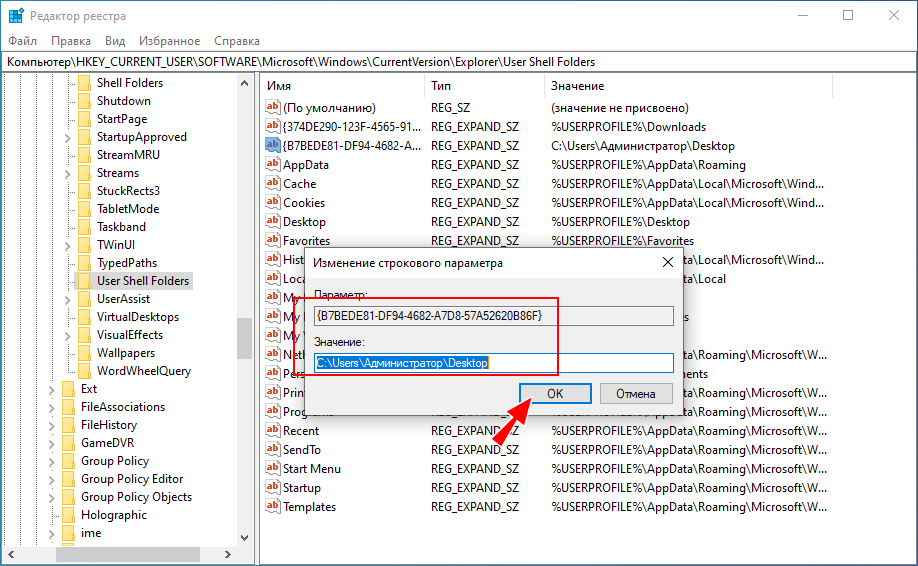
Если вы захотите восстановить настройки по умолчанию, либо удалите созданный параметр, либо вручную пропишите в нём старый путь к папке Screenshots.
Источник: www.white-windows.ru
Как нажать кнопку принт скрин на ноутбуке?
Если хотите сделать скриншот только активного окна (программы), нажмите одновременно «Alt» и «Print Screen» на компьютере; «Alt», «Print Screen» и «Fn» — на ноутбуке. Скриншот сохранится в буфер обмена. Теперь можно вставить его в письмо, фоторедактор или Word (нажать одновременно кнопки «Ctrl» и «V»).
Как включить кнопку Print Screen на клавиатуре?
Как включить Print Screen Windows 7? Нажмите на клавиатуре кнопку Print Screen (иногда она называется PrntScrn, PrtScn, PrtScr или PrtSc) — в буфер обмена будет скопирован снимок всего экрана. Если вы работаете на ноутбуке, нажмите сочетание клавиш Fn + PrtScn.
Что делать если не делается скриншот на ноутбуке?
Что касается ноутбуков, то у них часто все эти клавиши (F1 — F12, Print Screen, Pause и пр.) имеют двойное значение, которое можно задействовать с помощью клавиши Fn (иногда Alt). Таким образом, попробуйте нажать следующее сочетание клавиш: Fn+Print Screen (а затем откройте Paint и проверьте, вставится ли скрин);
Как сделать снимок экрана без клавиши Print Screen?
Нажмите клавишу [Fn] и одновременно с ней, например, клавишу [F11], если на ней есть надпись «Print Screen». Однако Windows предлагает и другие способы сделать скриншот, в частности, при помощи инструмента «Ножницы» (Snipping Tool). В ОС Windows введите в поле поиска «Ножницы» и нажмите на строку с результатом поиска.
Как сделать скриншот на ноутбуке и сохранить как картинку?
Самостоятельно сделать скриншот (снимок с экрана компьютера) очень просто: нужно один раз нажать клавишу PrintScrn, а затем вставить изображение из буфера обмена в любую графическую программу и сохранить изображение.
Как сделать скриншот экрана в виндовс 10?
Если нажать PrtScn вместе с Alt, будет сделан снимок активного окна, который также сохраняется в облаке. Если удерживать кнопку Windows и нажать PrtScn, скриншот сохранится в «Этот компьютер/Изображения/Снимки экрана». Во время игры можно открыть панель Win+G и нажать Win+Alt+PrtScr.
Как включить Принтскрин на виндовс 10?
Как запустить «Фрагмент и набросок»
Также есть возможность назначить запуск утилиты на клавишу Print Screen: для этого зайдите в Параметры — Специальные возможности — Клавиатура. Включите пункт «Используйте кнопку Print Screen, чтобы запустить функцию создания фрагмента экрана».
Что делать если не работает Print Screen?
Если print screen на клавиатуре не работает, попробуйте нажать комбинацию клавиш Fn + Print Screen, или Alt + Print Screen, или Alt + Fn + Print Screen.
Как использовать кнопку Print Screen?
Нажмите на клавиатуре кнопку Print Screen (иногда она называется PrntScrn, PrtScn, PrtScr или PrtSc) — в буфер обмена будет скопирован снимок всего экрана. Если вы работаете на ноутбуке, нажмите сочетание клавиш Fn + PrtScn. Чтобы сделать скриншот только активного окна, нажмите сочетание клавиш Alt + PrtScn.
Как сделать снимок экрана если не работает Print Screen?
Как сделать скриншот, когда кнопка Print Screen не работает? Просто! Зажмите Win+Shift+S и обведите область экрана. Обратитесь к руководству, если вам нужны дополнительные методы, чтобы сделать скриншот экрана на ПК или ноутбуке.
Как сделать скриншот выделенной области на экране?
Чтобы сделать скриншот: всего экрана, нажмите Shift+Command+3; выделенной области — Shift+Command+4; окна браузера — Shift+Command+4, затем нажмите пробел и кликните на окно.
Как вывести скриншот на экран?
- нажимаем на клавиатуре одновременно клавишу PrtScn и Alt;
- заходим в программу Paint или другой графический редактор, нажимаем клавишу «Вставить» и на экране появится сохранившийся экран.
Как сделать скриншот экрана с помощью Paint?
Как сохранить скриншот в программе Paint
Нажать на клавиатуре клавишу Print Screen в нужный вам момент. Чтобы вставить картинку из буфера обмена, в главном меню программы Paint выбрать Правка->Вставить. В результате вид экрана, сфотографированного вами ранее кнопкой Print Screen, будет вставлен в отдельный рисунок.
Как сохранить скриншот сразу на рабочий стол?
Начнём с самого простого. Чтобы мгновенно сделать снимок всего экрана, используйте комбинацию клавиш Win (с флажком) + PrtSc (Print Screen). Система сделает скриншот и сразу сохранит его на жёсткий диск в формате PNG. Готовый файл вы найдёте по адресу: «Этот компьютер» → «Изображения» → «Снимки экрана».
Как сделать скриншот и сохранить на рабочий стол?
Клавиша PrintScreen делает скриншот всего рабочего стола. Сочетание клавиш Alt + PrintScreen — скриншот текущего активного окна. В обоих случаях изображение попадает в буфер обмена. Его необходимо сохранить в файл с помощью какого либо графического редактора.
Источник: kamin159.ru
Клавиша «Print Screen» — делаем скриншоты

Здравствуйте дорогие друзья и читатели моего проекта «Начинающим пользователям компьютера».
Занимаясь поддержкой пользователей, я очень часто сталкиваюсь с ситуацией (поверьте, очень часто), когда пользователь не может объяснить и описать проблему, которая у него возникла при работе на компьютере.
Возникают примерно такие диалоги: (О — ваш покорный слуга, П — пользователь компьютера). Звонок.
П: Здравствуйте. У меня ничего не работает.
О: Здравствуйте. Совсем ничего? Или что-нибудь пишет на экране.
П: Не знаю, тут на иностранном языке.
О: Хорошо. Сделайте скриншот и вышлете мне по почте.
П: А что такое скриншот?
О: Это снимок экрана монитора Вашего компьютера.
П: Понятно. А как это?
И самое странное, что такие диалоги продолжаются не первый десяток лет. И как минимум один раз в неделю мне приходится объяснять, как это делается. Хорошо, если я могу войти к пользователю на компьютер и показать, комментируя свои действия. Но есть пользователи, к которым по разным причинам я не могу попасть на компьютер. Тогда, конечно, объяснять тяжелее и намного дольше. Но это проще, чем обучить пользователя английскому языку и компьютерной терминологии
Итак, скриншот.
Скриншот — это русское произношение английского слова Screenshot, а точнее Screen (скрин — экран) и Shot (шот — кадр, снимок). Собственно и получается нормальный перевод — снимок экрана.
Ну а на клавиатуре для этих целей (для снимка экрана) есть даже специальная клавиша и называется эта клавиша «Print Screen» (принт скрин), что в переводе на русский язык дословно означает «Печать экрана».
Правда, если Вы начнете искать на клавиатуре кнопку с таким названием, то Вы ее не найдете. На клавиатуре эта клавиша обозначена немного по-другому.

Она может иметь вид такой , такой такой или такой (в зависимости от фантазии дизайнеров).
Вы наверно заметили, что на этой клавише есть еще одна надпись (у кого как — в зависимости от клавиатуры) — SysRq. Это сокращение от английских слов System Request (систем реквест), что в переводе на русский язык означает «Системный запрос». К операционной системе Windows это никакого отношения не имеет, поэтому воспринимайте название «SysRq» на этой клавише, как просто «украшение» к надписи «Print Scrn».
Изначально, когда не было такой красивой графики на компьютере, а только информация в виде текста, клавиша «Print Screen» предназначалась для печати на принтер содержимого экрана.
В настоящее время, с появлением графики, основное назначение клавиши «Print Screen» — это копирование в буфер обмена содержимого экрана монитора.
Про буфер обмена я обязательно сделаю урок с поясняющими картинками. А пока постарайтесь принять на веру, что это некая специальная область памяти компьютера, в которую копируется информация при нажатии кнопки «Print Screen», горячих клавиш «Ctrl + C» и «Ctrl + X» (описание Вы найдете в этом уроке) или пунктов различных меню «Копировать», «Вырезать».
Клавиша «Print Screen» на обычных клавиатурах находится в группе вместе с клавишами «Scroll Lock» (скрол лук) и «Pause|Break» (по-оз | брек) и находится справа вверху, чуть правее клавиши «F12» (эф 12).

Ну а теперь давайте посмотрим, как делать снимок экрана и сохранять этот снимок в файл (ну или просто куда-нибудь копировать), чтобы его можно было хранить на компьютере или послать по почте. Проще говоря, «сохраним экран в картинку».
Просто нажимаем клавишу «Print Screen». Самое интересное, что внешне ничего не происходит. Рабочий стол без изменений, ничего нового не появилось, даже компьютер не напрягается шуршанием и миганием лампочек (индикаторов). Но на самом деле изображение, которое мы видим на экране, один в один скопировалось в буфер обмена. Пусть там пока «сидит».
Оно никуда оттуда не пропадет, пока мы сами этого не захотим.
Вызываем графический редактор (программу) «Paint» (пайнт).
Почему «Paint»? Во-первых, потому что в этой программе можно «редактировать», т. е. вставлять, рисовать, изменять и сохранять данные (в нашем случае это будет картинка экрана). Во-вторых, графический редактор «Paint» по умолчанию уже установлен на Вашем компьютере.
Для этого «запускаем» (я покажу полный путь к этой программе) эту программу следующим образом.
Подводим последовательно указатель мыши к кнопке «Пуск» и нажимаем левую кнопку мыши. Далее, перемещая указатель мыши, подводим указатель к нужной кнопке или пункту меню и, нажимая левую кнопку мыши одним щелчком, выбираем: «Пуск» — «Все программы» — «Стандартные» — «Paint» (Ну или сразу выбираем программу «Paint», если она есть в меню «Пуск», подведя указатель мыши к ярлыку этой программы и щелкнув по ней один раз левой кнопкой мыши).

У нас появится окно программы «Paint». Последовательно подводим указатель мыши и «выбираем» одним щелчком левой кнопки мыши «Буфер обмена», затем «Вставить».

Изображение рабочего стола из буфера обмена скопируется в окно программы «Paint».
Под операционной системой Windows XP это будет выглядеть следующим образом:

Давайте сохраним этот снимок на компьютер. Последовательно подводим указатель мыши и «выбираем» одним щелчком левой кнопкой мыши: «Кнопка открытия меню действия с изображением», далее «Сохранить».

Далее выбираем, куда будем сохранять и в каком формате. Выбираем папку «Изображения» в разделе «Библиотеки» — в это место мы будем сохранять файл с изображением нашего рабочего стола. В поле «Имя файла» пишем, как мы назовем этот файл. Я свой файл назвал «Рабочий стол Win7». Затем щелкаем опять левой кнопкой мыши по кнопке выбора «типа файла« и выбираем тип файла «JPEG«.

Почему предпочтительнее этот формат я уже упоминал в статье «О файлах, форматах и не только«. Кратко напомню — этот формат хорош тем, что качественные изображения получаются при малом размере файла, а также потому что это самый распространенный и поддерживаемый формат практически всеми программами просмотра графических изображений и графическими редакторами.
Ну и нажимаем левой кнопкой мыши кнопку «Сохранить»
